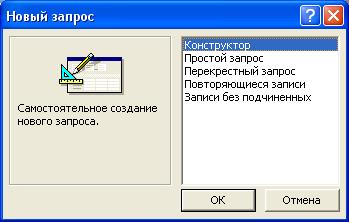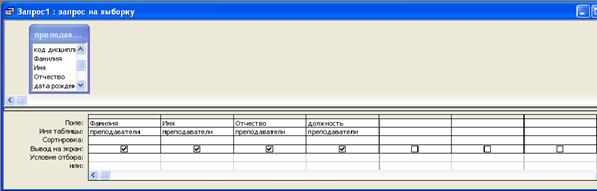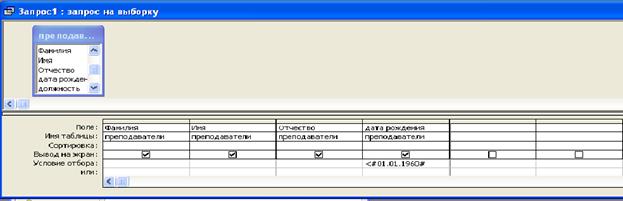Заглавная страница Избранные статьи Случайная статья Познавательные статьи Новые добавления Обратная связь FAQ Написать работу КАТЕГОРИИ: ТОП 10 на сайте Приготовление дезинфицирующих растворов различной концентрацииТехника нижней прямой подачи мяча. Франко-прусская война (причины и последствия) Организация работы процедурного кабинета Смысловое и механическое запоминание, их место и роль в усвоении знаний Коммуникативные барьеры и пути их преодоления Обработка изделий медицинского назначения многократного применения Образцы текста публицистического стиля Четыре типа изменения баланса Задачи с ответами для Всероссийской олимпиады по праву 
Мы поможем в написании ваших работ! ЗНАЕТЕ ЛИ ВЫ?
Влияние общества на человека
Приготовление дезинфицирующих растворов различной концентрации Практические работы по географии для 6 класса Организация работы процедурного кабинета Изменения в неживой природе осенью Уборка процедурного кабинета Сольфеджио. Все правила по сольфеджио Балочные системы. Определение реакций опор и моментов защемления |
Разработка запроса в режиме конструктораСодержание книги
Поиск на нашем сайте
Для создания запроса необходимо в окне БД выбрать строку Запросы и выбрать на панели иконку Создать. В открывшемся окне Новый запрос выбрать строку Конструктор ( Рис. 29 ).
Рис. 29
Далее в открывшемся окне Добавление таблицы нужно выбрать используемые в запросе таблицы и нажать кнопку Добавить (Рис. 30). Для закрытия окна нажать кнопку Закрыть.
Рис. 30 В результате появится окно конструктора запросов – Запрос №: запрос на выборку (Рис. 31). Окно конструктора запросов разделено на две панели: схему данных запроса, которая включает выбранные таблицы, и бланка запроса по образцу, который нужно заполнить.
Рис. 31
Как конструировать запрос рассмотрим на примере: из таблицы Преподаватели отберем поля фамилии, имени, отчества и их должности. Для включения требуемых полей таблицы в соответствующие столбцы запроса можно воспользоваться следующими приемами: · В первой строке бланка запроса Поле щелчком мыши вызвать появление кнопки списка и выбрать из списка нужное поле; список содержит все поля таблицы, выбранной в запрос. · Переместить с помощью мыши требуемое поле из списка полей таблицы в схеме данных запроса в первую строку бланка запроса. · Дважды щелкнуть на имени поля таблицы в схеме данных запроса. · Для включения в запрос всех полей таблицы можно дважды щелкнуть на символе * (звездочка) в этом списке. Выбрав нужные поля одним из описанных выше способов, получим сформированный запрос (Рис. 32).
Рис. 32
Выполнить сформированный запрос можно выполнив команды меню Запрос/Запуск. В результате на экране появится таблица, соответствующая нашим условиям (Рис. 33).
Рис. 33
Для сохранения запроса можно выполнить команды Файл/Сохранить или просто закрыть окно запроса. Появится вопрос, нужно ли сохранять созданный запрос. В случае подтверждения сохранения предлагается окно для ввода имени запроса. Можно впоследствии модифицировать уже созданные запросы: · Добавление таблицы в схему данных запроса осуществляется с помощью команды Запрос/Добавить таблицу или нажатием соответствующей кнопки панели Конструктор запросов · Добавление поля в бланк запроса осуществляется посредством одного из рассмотренных выше действий, например, перемещением с помощью мыши имени поля из таблицы в схеме данных в нужное место бланка.
· Удаление поля в бланке запроса требует предварительного выделения соответствующего столбца. Для этого следует переместить курсор в область маркировки столбца, где он примет вид направленной вниз черной стрелки, и щелкнуть кнопкой мыши. Далее нажать клавишу «Delete» или выбрать пункт меню Правка/удалить столбцы. · Для перемещения поля в бланке запроса нужно выделить с помощью мыши соответствующий столбец и переместить его на новую позицию. Столбец, на место которого перемещен новый, и все столбцы справа от него будут сдвинуты вправо. Для отбора определенных записей из таблицы в запросе есть строка Условие отбора. Условием отбора является выражение, которое состоит из операторов сравнения и операндов. В качестве операндов выражения могут использоваться: литералы (конкретные значения, воспринимаемые Access так, как они записаны; в качестве литералов могут быть числа, текстовые строки, даты; текстовые строки заключаются в кавычки, даты в знаки #), константы (неизменяющиеся значения, которые определены в Access, например, True, False, Null, Да, Нет), идентификаторы (имена полей, таблиц, форм, отчетов и т.д.). Для формирования логических выражений в качестве условий отбора существует Построитель выражений. Для отбора из таблицы Преподаватели всех преподавателей, родившихся до 1960 года, запрос на выборку представлен на Рис. 34
Рис. 34 По описанному выше правилу в запрос помещаем необходимые поля и в строке Условие отбора помещаем условие – <01/01/1960. В результате выполнения этого запроса получим новый список преподавателей (Рис. 35).
Рис. 35
|
|||||
|
Последнее изменение этой страницы: 2017-02-21; просмотров: 339; Нарушение авторского права страницы; Мы поможем в написании вашей работы! infopedia.su Все материалы представленные на сайте исключительно с целью ознакомления читателями и не преследуют коммерческих целей или нарушение авторских прав. Обратная связь - 3.22.250.18 (0.008 с.) |